Fix: Diese Aktion konnte nicht ausgeführt werden. Fehler in Office
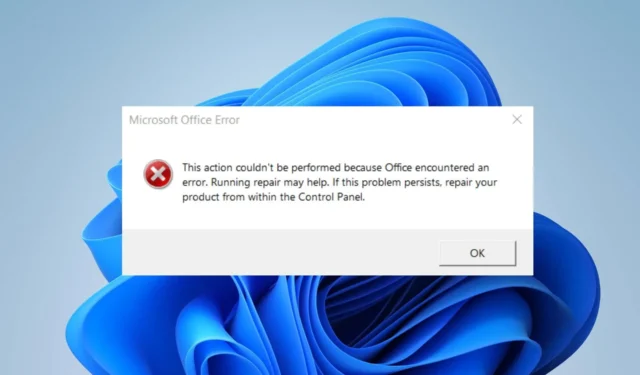
Viele Benutzer beschwerten sich über die Fehlermeldung „Diese Aktion konnte in Microsoft Office nicht ausgeführt werden“. Es weist auf ein Problem beim Ausführen einer bestimmten Aufgabe in Microsoft Office hin. Glücklicherweise werden in diesem Artikel Möglichkeiten zur Behebung des Fehlers auf Ihrem PC erläutert.
Was verursacht den Fehler „Diese Aktion konnte nicht ausgeführt werden“ in Microsoft Office?
- Beschädigte oder fehlende Installationsdateien von Microsoft Office können zu diesem Fehler führen.
- Die Verwendung einer veralteten oder nicht unterstützten Office-Version kann zu Kompatibilitätsproblemen und Fehlern führen.
- In Office installierte Add-Ins oder Plugins von Drittanbietern können manchmal den Fehler auslösen.
- Das betroffene Dokument ist möglicherweise beschädigt oder enthält inkompatible Elemente, die den Fehler verursachen.
- Manchmal können unzureichende Systemressourcen oder Rechenleistung die Office-App beeinträchtigen.
Wie behebe ich den Fehler „Diese Aktion konnte nicht ausgeführt werden“ in Microsoft Office?
Bevor Sie mit den erweiterten Schritten zur Fehlerbehebung fortfahren, empfehlen wir Ihnen, die folgenden Vorabprüfungen durchzuführen:
- Schließen Sie den Office-Client und starten Sie Ihren Computer neu, um vorübergehende Probleme zu beheben, die die Leistung beeinträchtigen.
- Versuchen Sie, alle Add-Ins oder Plugins zu beenden, die Sie in Office installiert haben.
- Stellen Sie sicher, dass Sie die neuesten Updates für Ihre Office-Anwendung installiert haben.
- Schalten Sie Hintergrund-Apps aus und beenden Sie die Ausführung von Antiviren- oder Sicherheitssoftware auf Ihrem Computer.
- Aktualisieren Sie Windows, um Leistungsfehler des Systems zu beheben und fügen Sie neue Funktionen hinzu, um Kompatibilitätsprobleme zu beheben.
1. Office-Suite reparieren
- Drücken Sie die Windows+ R-Taste, geben Sie appwiz.cpl ein und drücken Sie Enter, um die Programme und Funktionen zu öffnen.
- Scrollen Sie zu „Microsoft Office“ , klicken Sie mit der rechten Maustaste darauf und wählen Sie „Ändern“.
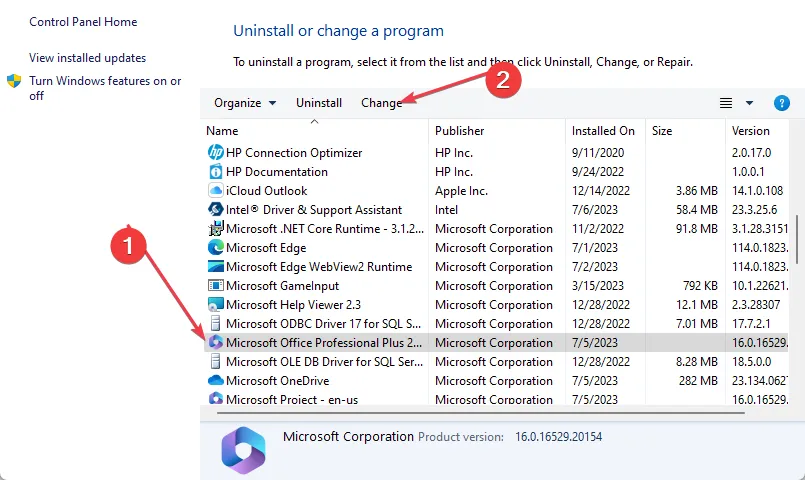
- Wählen Sie Online-Reparatur und klicken Sie nicht auf die Schaltfläche „Reparieren“.
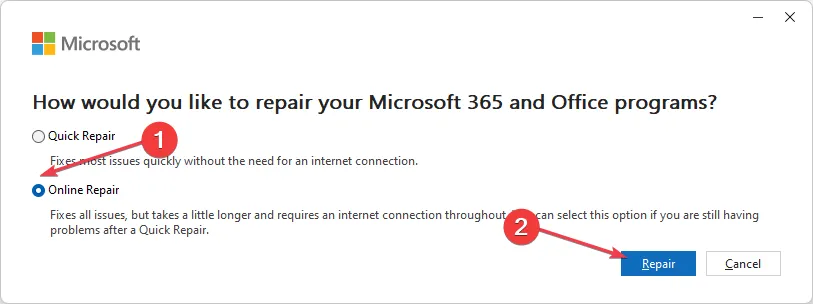
- Wählen Sie „Reparieren“ im Dialogfeld „Bereit zum Starten einer Online-Reparatur“.
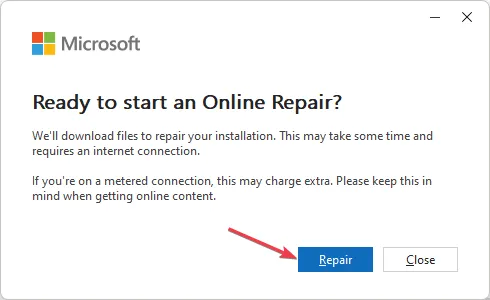
- Warten Sie, bis der Vorgang abgeschlossen ist, und starten Sie Ihren PC neu.
Überprüfen Sie anschließend, ob der Fehler „Diese Aktion konnte nicht ausgeführt werden“ von Microsoft Office behoben ist.
2. Löschen Sie den nicht vorhandenen Debugger-Wert im Unterschlüssel „Image File Execution“.
- Drücken Sie die Windows + -Taste, um das Dialogfeld „Ausführen“R zu öffnen , geben Sie regedit ein und drücken Sie, um den Registrierungseditor zu öffnen.Enter
- Navigieren Sie zum folgenden Pfad:
HKEY_LOCAL_MACHINE\Software\Microsoft\Windows NT\CurrentVersion\Image File Execution Options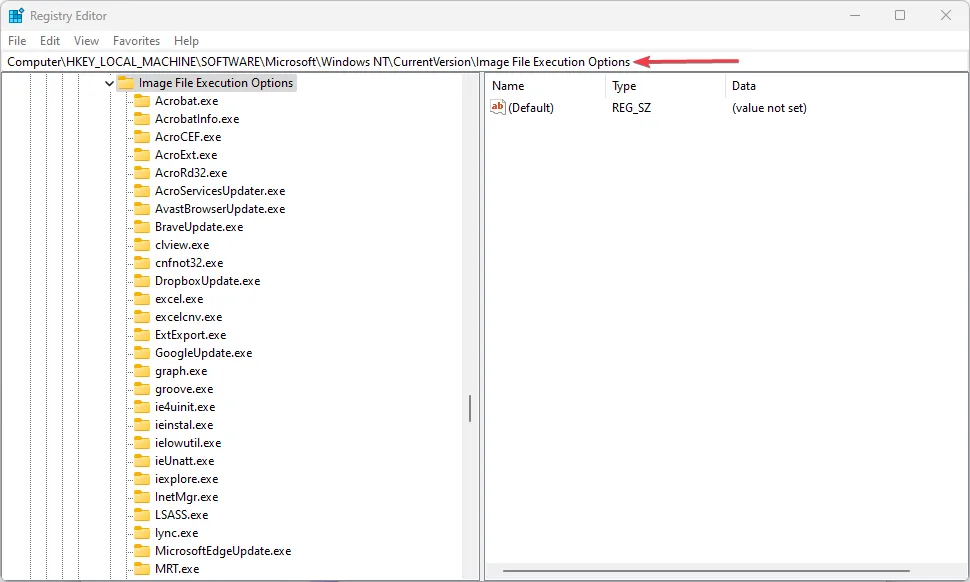
- Löschen Sie die Registrierungsschlüssel für Word, Excel, Outlook und andere Office-Apps, die den Fehler verursachen.
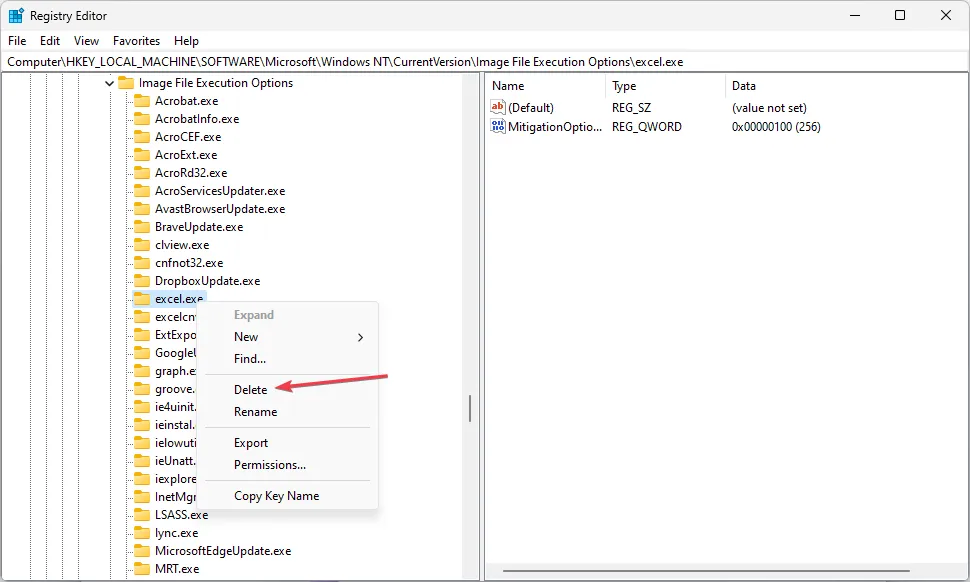
- Starten Sie Ihren PC neu und prüfen Sie, ob der Fehler in Microsoft Office auftritt.
3. Installieren Sie Office neu
- Drücken Sie auf Windows, geben Sie Installierte Apps ein und starten Sie es.
- Navigieren Sie zu Microsoft Office, klicken Sie auf das Optionssymbol und dann auf Deinstallieren .
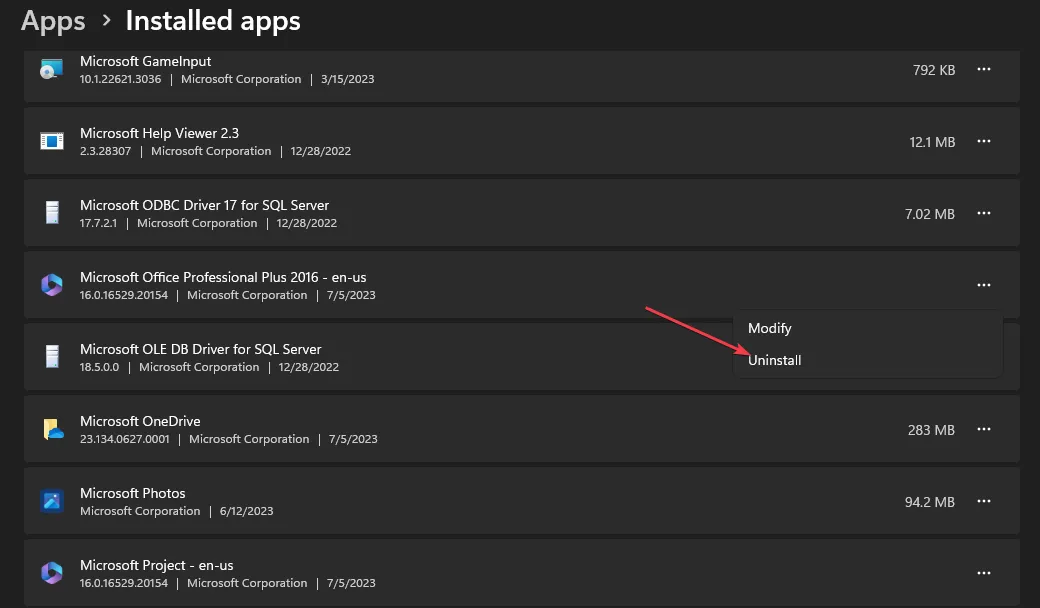
- Wählen Sie dann „Deinstallieren“, um Ihre Auswahl zu bestätigen.
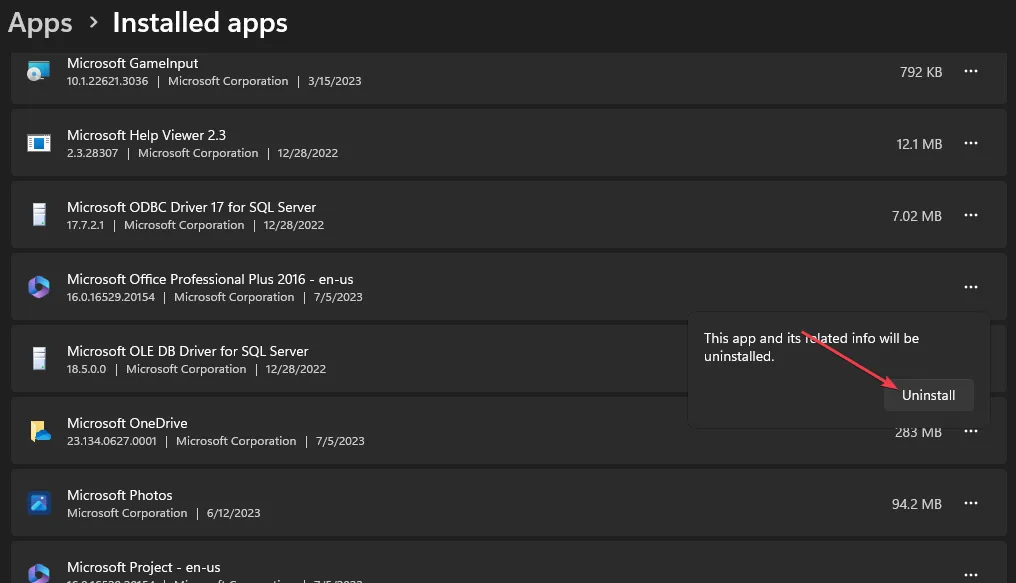
- Gehen Sie dann zur Office-Webseite, melden Sie sich bei Ihrem Microsoft-Konto an , falls Sie nicht angemeldet sind, und klicken Sie auf die Schaltfläche „App installieren“.
- Doppelklicken Sie in Ihrem Browser auf die heruntergeladene Datei und befolgen Sie den Befehl auf dem Bildschirm, um sie zu installieren.
Durch die Neuinstallation der Office-Datei werden Fehler und beschädigte Dateien in der zuvor installierten Datei behoben.
Hoffentlich haben Ihnen diese Lösungen dabei geholfen, den Fehler „Diese Aktion konnte nicht ausgeführt werden“ in Microsoft Office zu beheben.
Wenn Sie weitere Fragen oder Anregungen zu diesem Leitfaden haben, hinterlassen Sie diese bitte im Kommentarbereich.



Schreibe einen Kommentar